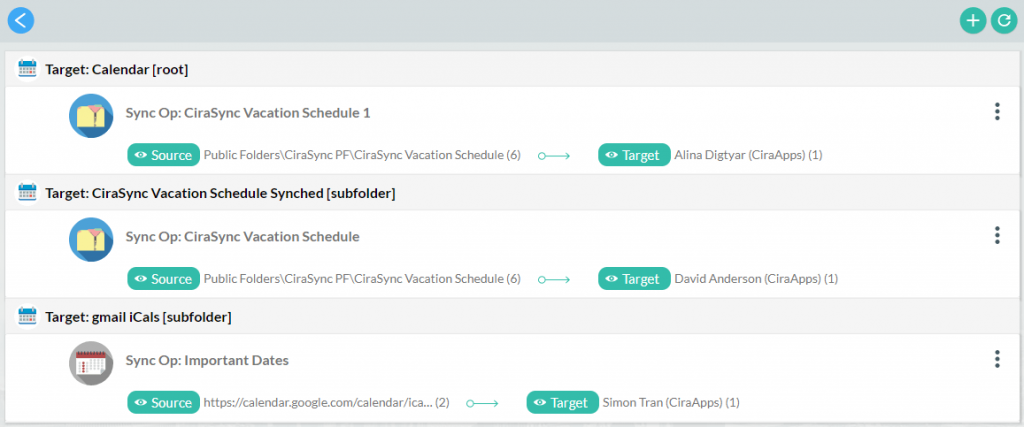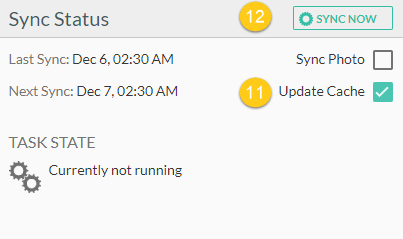Ce guide montre comment synchroniser vos iCalendars sur des smartphones compatibles Outlook et Exchange avec CiraSync. Par contre, si vos calendriers sont des liens Outlook au lieu d’iCalendars, découvrez comment les convertir en pièces jointes iCalendar dans cet article.
Instructions
- Connectez-vous au tableau de bord.
- Cliquez sur le + dans le volet Calendars.
- Sélectionnez Internet Calendar comme type de source du calendrier. Vous serez redirigé vers STEP 1: Enter calendar URL. (Voir l’image ci-dessous.)
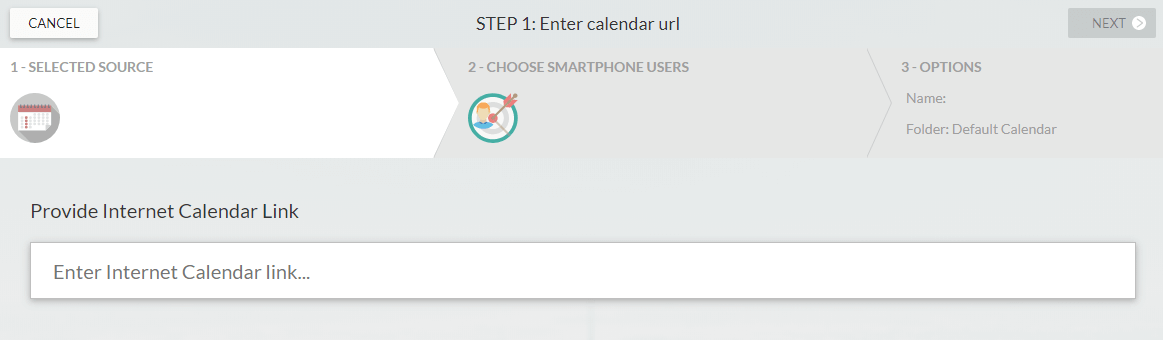
- Fournissez le lien iCalendar souhaité dans l’espace prévu à cet effet. Vous serez redirigé vers STEP 2: Choose target mailboxes. (Voir l’image ci-dessous.)
- Sélectionnez les utilisateurs que vous souhaitez utiliser comme cible de synchronisation. NOTE: Une cible peut être un seul utilisateur,toutes les boîtes aux lettres et/ou tous les contacts, une collection de contacts ou un groupe de distribution dynamique. Pour utiliser une collection de contacts comme cible de synchronisation, cliquez sur l’onglet COLLECTIONS et sélectionnez la collection souhaitée. Pour cet exemple, un seul utilisateur sera utilisé comme cible.
- Cliquez sur NEXT puis vous serez redirigé vers STEP 3: Specify calendar options. (Voir l’image ci-dessous.)
- Donnez un nom à la configuration de synchronisation du calendrier.
- Cliquez sur le + à côté de Calendar pour que le calendrier synchronisé s’affiche en tant que sous-dossier dans les boîtes aux lettres des utilisateurs cibles. Ignorez cette étape et passez à la suivante dans le dossier principal du calendrier dans les boîtes aux lettres des utilisateurs cibles.
- Cliquez sur le curseur à côté de Sync reminders pour synchroniser les rappels d’événements du calendrier Outlook. Ignorez cette étape et passez à la 8si cette fonction n’est pas nécessaire.
- Utilisez les curseurs sur les lignes numériques sous Sync appointments in range pour personnaliser la synchronisation du calendrier. NOTE: Les valeurs négatives indiquent combien de temps CiraSync conservera les événements passés avant de les purger. Les valeurs positives indiquent la période des événements futurs à synchroniser.
- Cliquez sur SAVE. (Voir l’image ci-dessous.)
Vous serez redirigé vers un récapitulatif de synchronisation. (Voir l’image ci-dessous.)
- Cliquez sur la flèche de retour bleue pour revenir au tableau de bord d’accueil.
- Cochez la case Update Cache Box sous Sync Status
- Cliquez sur SYNC NOW pour lancer une synchronisation manuelle. (Voir l’image ci-dessous.)
Article Suivant: Synchronisez les contacts Salesforce sur des smartphones avec CiraSync
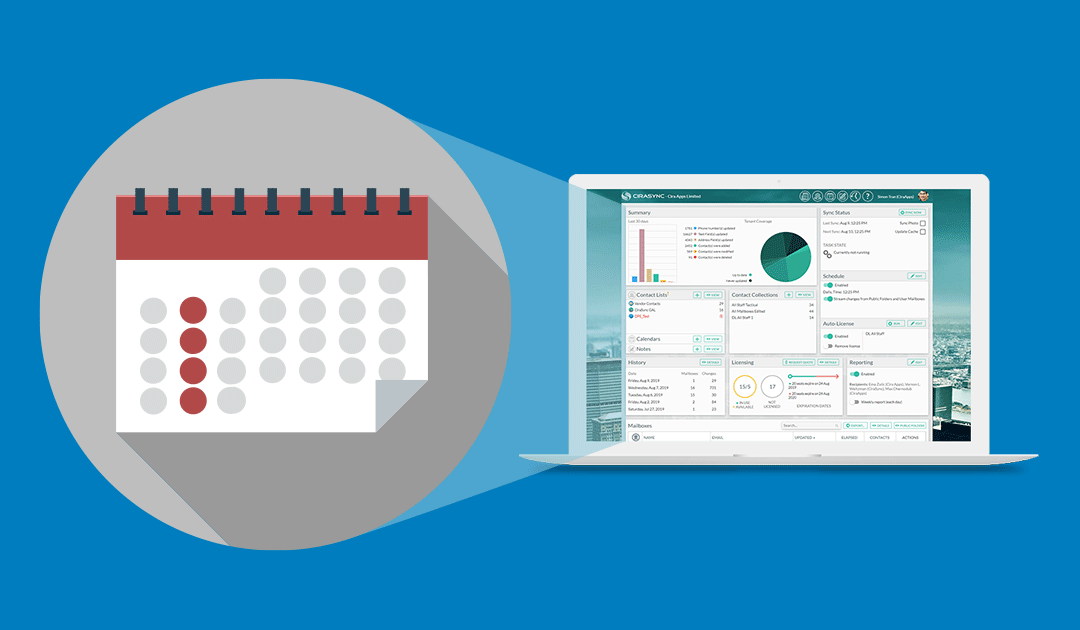
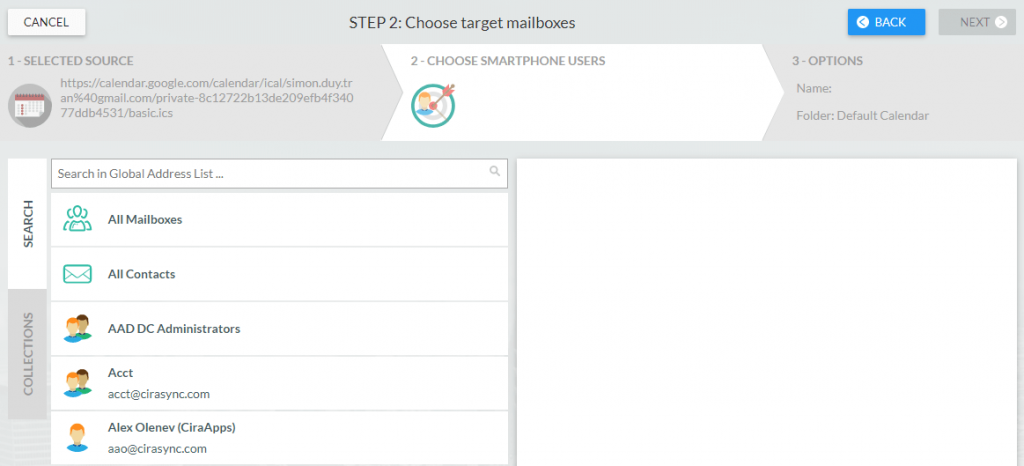
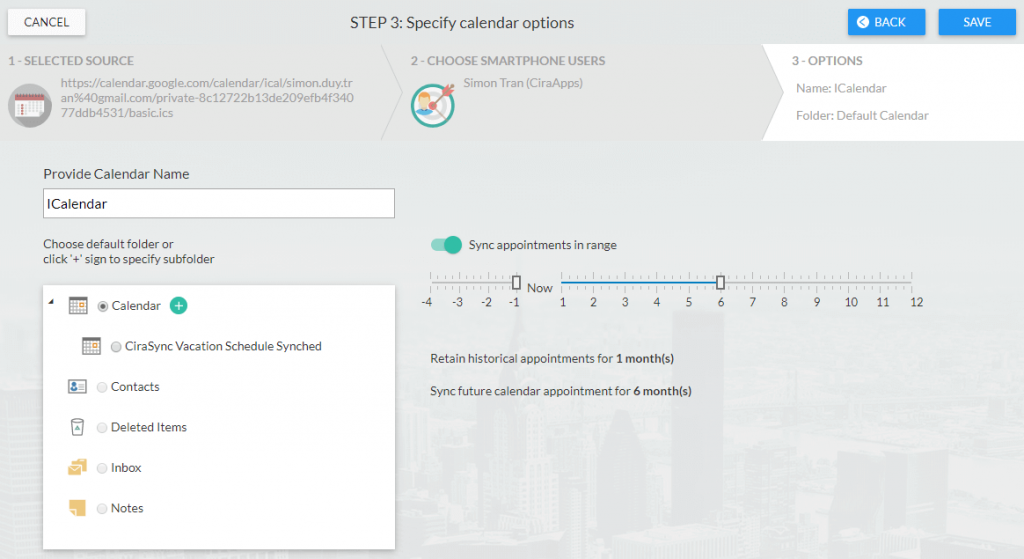
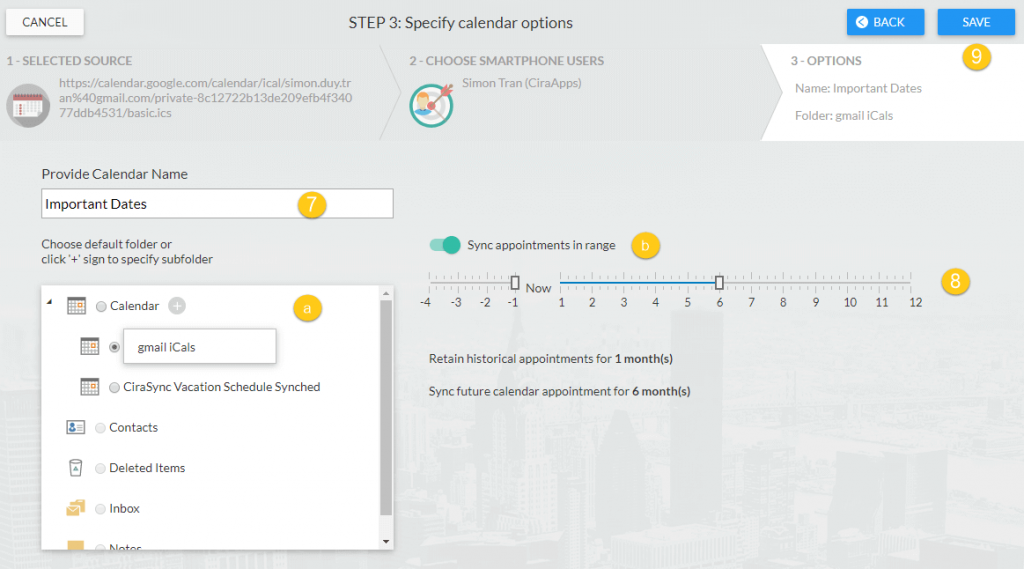 Vous serez redirigé vers un récapitulatif de synchronisation. (Voir l’image ci-dessous.)
Vous serez redirigé vers un récapitulatif de synchronisation. (Voir l’image ci-dessous.)